Если ноутбук оснащён двумя видеокартами, то система в автоматическом режиме производит переключение между ними. Интегрированные видеоадаптеры обычно используются системой при выполнении большинства повседневных задач, таких как веб-сёрфинг, воспроизведение медиафайлов или при работе с офисными программами. Дискретные видеокарты являются более мощными, поэтому применяются для обработки видеоигр и требовательных графических программ. Кроме этого, система обычно автоматически включает дискретный видеоадаптер при подключении внешнего монитора. Поэтому необходимость в ручном отключении интегрированной видеокарты может возникнуть только в исключительных случаях, например, если происходит ошибка, и игра не запускается при активной интегрированной видеокарте.
Ниже представлены несколько способов, как отключить встроенную видеокарту на ноутбуке, которые подойдут как для ноутбуков, так и для настольных компьютеров.

Отключение встроенной видеокарты с помощью утилиты
Если ваш ноутбук оснащён дискретной видеокартой, то в зависимости от фирмы производителя видеоадаптера у вас должна быть установлена утилита NVIDIA Control Center либо Catalyst Control Center. В настройках этих программ можно управлять работой как встроенной, так и внешней видеокарты.
В случае с NVIDIA Control Center необходимо сделать следующее:
- запустить программу и открыть раздел «Параметры 3D»;
- затем выбрать строку «Управление параметрами 3D»;
- в правой части экрана открыть вкладку «Программные настройки»;
- задать режим выбора видеокарты для каждой отдельной программы.
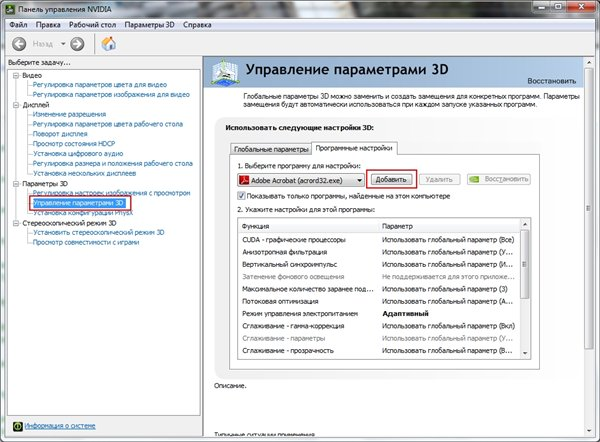
Если у вас установлена утилита Catalyst Control Center, то порядок действий следующий:
- запустите утилиту и откройте раздел «Питание»;
- выберите строку «Переключаемые графические адаптеры»;
- в правой части окна осуществите переключение между видеокартами, нажав соответствующую кнопку.
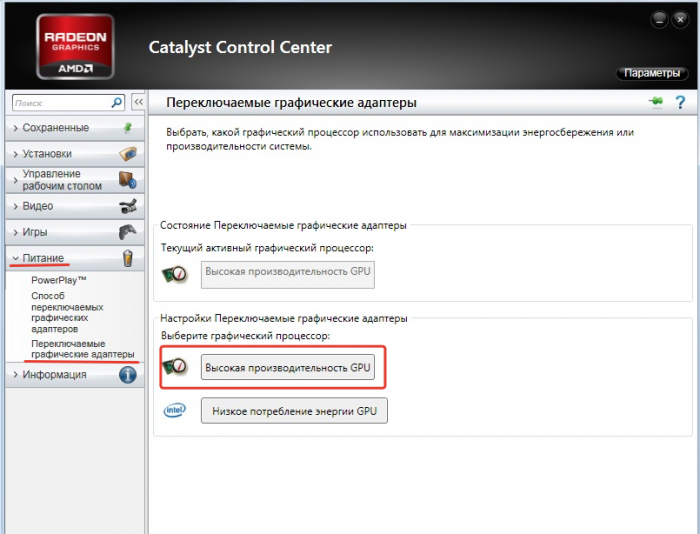
Деактивация интегрированной видеокарты через «Диспетчер устройств»
Инструкция:
- нажмите Win+R;
- введите в появившееся окно mmc devmgmt.msc и нажмите Enter;
- откройте раздел «Видеоадаптеры»;
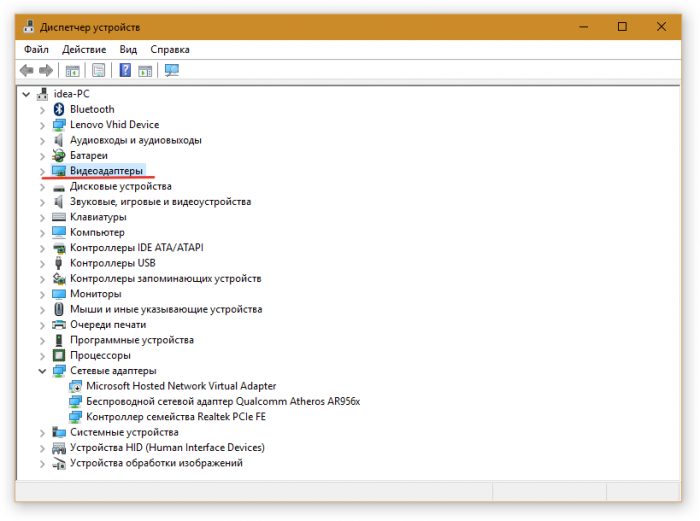
- вызовите контекстное меню на встроенной видеокарте и выберите строку «Отключить».
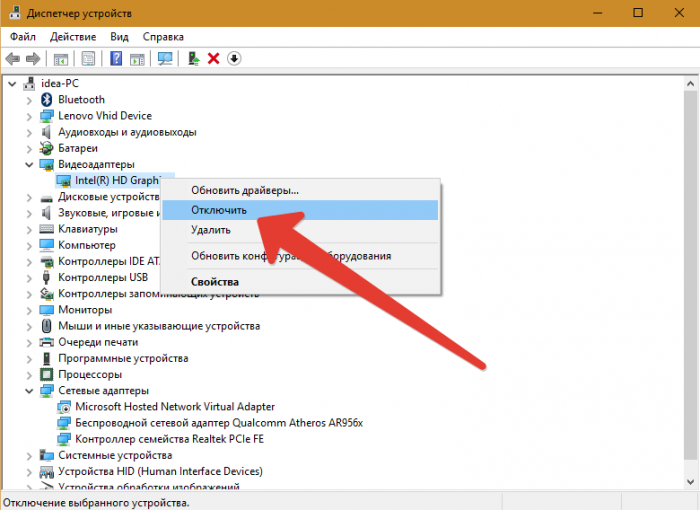
Отключение встроенного видеоадаптера через BIOS
Этот метод подходит для настольных компьютеров, но непригоден для большинства ноутбуков, так как на многих моделях функция отключения видеокарты недоступна в настройках BIOS (читайте здесь, как зайти в BIOS на ноутбуке).
Так как существует множество версий базовой службы, нет точной инструкции, как отключить встроенную видеокарту, которая бы подошла для всех. Но можно всё же дать некоторые рекомендации. Ищите раздел, который отвечает за графику, он может называться Peripherals, VGA Adapter и т. п. После этого выставите у встроенного видеоадаптера значение Disabled, а затем переместите дискретную видеокарту на верхнюю строчку.
9 613 Метки: видеокарта




Не понимаю зачем отключать встроенное видео. Ведь с простейшими задачами видеокарта справляется без проблем, ведь не просто она есть в ноутбуке.